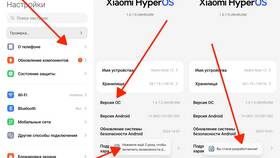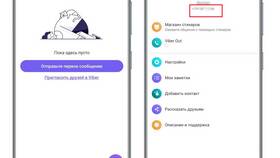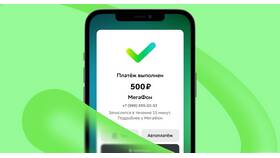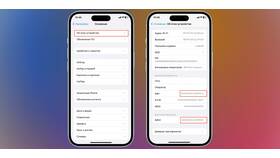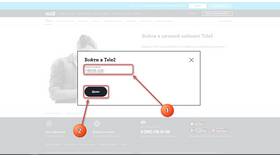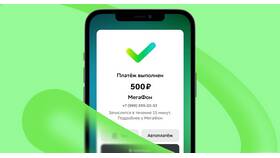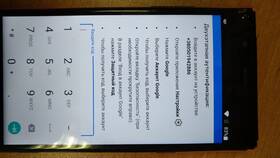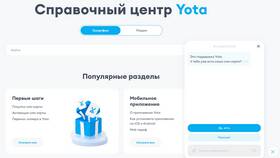Перенос фотографий со смартфона на компьютер можно осуществить несколькими способами. Рассмотрим наиболее распространенные и удобные методы передачи изображений между устройствами.
Содержание
Способы передачи фотографий
- USB-кабель
- Беспроводные технологии (Wi-Fi, Bluetooth)
- Облачные хранилища
- Электронная почта и мессенджеры
Передача через USB-кабель
Пошаговая инструкция
- Подключите телефон к компьютеру USB-кабелем
- На телефоне выберите режим "Передача файлов" (MTP)
- На компьютере откройте "Проводник" (Windows) или "Finder" (Mac)
- Перейдите в папку DCIM/Camera на телефоне
- Скопируйте нужные фото на жесткий диск
| Преимущества | Недостатки |
| Высокая скорость передачи | Требуется кабель |
| Не требует интернета | Ограниченная мобильность |
Беспроводные методы передачи
Через Wi-Fi
- Используйте приложения типа SHAREit или Send Anywhere
- Подключите оба устройства к одной сети Wi-Fi
- Выберите фото на телефоне и отправьте на компьютер
Через Bluetooth
- Активируйте Bluetooth на обоих устройствах
- Сопрягите устройства
- Выберите фото на телефоне и отправьте через Bluetooth
- Примите файлы на компьютере
Использование облачных хранилищ
| Сервис | Инструкция |
| Google Фото | Включите автозагрузку в приложении |
| Dropbox | Загрузите фото через мобильное приложение |
| Яндекс.Диск | Используйте функцию "Загрузить" |
Через электронную почту
- Откройте почтовое приложение на телефоне
- Создайте новое письмо
- Прикрепите фотографии
- Отправьте письмо на свой email
- Откройте письмо на компьютере и скачайте вложения
Какой способ самый быстрый
USB-кабель обеспечивает максимальную скорость передачи, особенно для большого количества фотографий.
Как передать фото без потери качества
Используйте USB-кабель или облачные хранилища с отключенным сжатием. Избегайте мессенджеров, которые сжимают изображения.
Для регулярной синхронизации фотографий рекомендуется настроить автоматическую загрузку в облачное хранилище.